編輯:玩機技巧
什麼是Galaxy Note3的手勢翻頁/浮窗浏覽功能?如何打開Galaxy Note3的手勢翻頁/浮窗浏覽功能?下面就讓小編做個詳細的介紹啊!
三星Note3手機內置的這項手勢翻頁功能,也叫浮窗浏覽,當該功能開啟之後,在浏覽圖片、頁面、聽音樂時,不需要用手指觸摸屏幕向左或者向右滑動,只需要在傳感器上方向左或向右移動你的手,就可以前往上一項或者下一項。很方便的一項手勢感應功能。下面我們就來看一下手勢感應功能的具體操作方法:
1、在待機界面下,點擊【應用程序】;
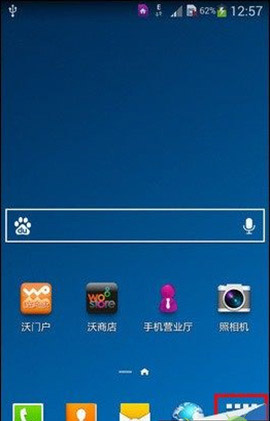
2、點擊【設定】;
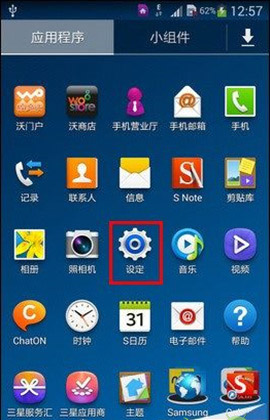
3、點擊【控制】;
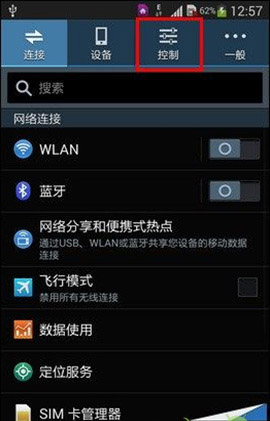
4、將【手勢感應】右側的滑動塊向右滑動;
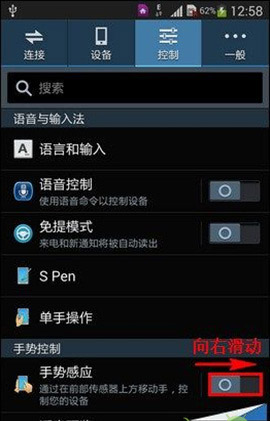
5、當屏幕提示“若要啟用該功能,至少啟用一個相關功能”時,點擊【確定】;
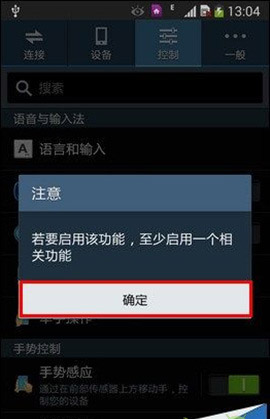
6、閱讀相關事項後,點擊【確定】;
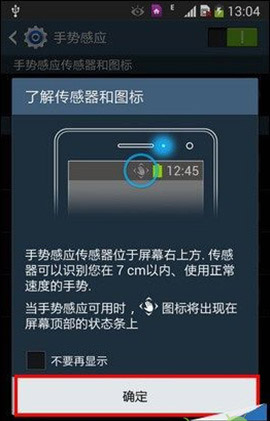
7、將【浮窗浏覽】右側的滑動塊向右滑動,綠色代表已開啟;
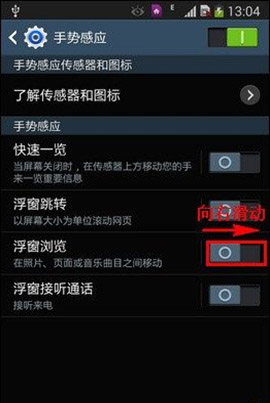
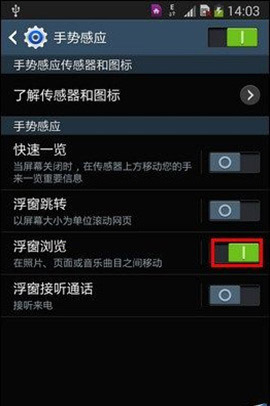
8、點擊【浮窗浏覽】;
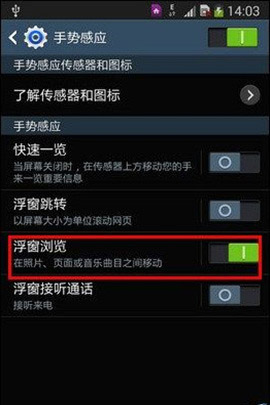
9、勾選想要使用浮窗浏覽的應用程序;

10、此處以浏覽圖片為例,當進行浏覽時,將您的手在傳感器上方向左或向右移動,圖片將會前往上一頁或者下一頁。
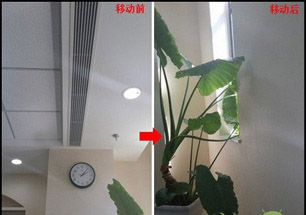
注:點擊【浮窗浏覽】→【試用】,可以體驗三星Note3浮窗浏覽的具體使用方法。
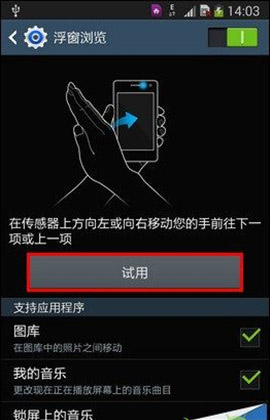
有了這樣一個功能在我們平常使用過程是不是增添了許多方便呢?有沒有發現在使用時還挺酷,Galaxy Note3的用戶趕緊來試試這個手勢翻頁功能吧!
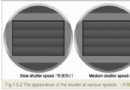 手機快門有什麼用 手機快門使用技巧分享
手機快門有什麼用 手機快門使用技巧分享
這智能手機的像素越來越高喜歡這手機拍照的人也是越來越多,那麼這手機拍照都有哪些技巧呢?下面就一起來看看這手機快門是
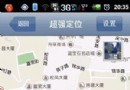 手機號怎麼實現定位
手機號怎麼實現定位
很多人都不知道使用使用手機號定位,其實這是簡單的,通過手機號定位,可以方便聯系,可以確切的知道對方身處何處,但是想
 小米手機三清是什麼意思 小米手機如何三清
小米手機三清是什麼意思 小米手機如何三清
現在玩安卓手機的朋友幾乎沒有不刷機的,通過刷機我們可以體驗到更加手機系統,但通常刷機都需要掌握一些注意事項,比如刷
 三星NOTE4指紋解鎖成功率提高教程
三星NOTE4指紋解鎖成功率提高教程
對於現在的智能手機來說,指紋識別解鎖功能似乎已經成為了一個必備的功能。只是,很多剛入手三星NOTE4的用戶使用指紋